WPS中Word文档取消自动生成标题行的方法
2023-07-13 09:51:34作者:极光下载站
我们在编辑文档的时候,会进行一些标题内容的编辑,或者是给一些内容进行序号的排列操作,比如我们输入一个带有序号的标题,当你将鼠标放到该标题的末尾进行回车键的时候,你可以看到在下一行会自动进行编号,连续一个标题进行序号的编辑,很多小伙伴不喜欢这种自动编号,于是想要将自动编号取消掉,将这种自动生成编号标题的样式取消掉,那么我们该如何进行取消设置呢,其实我们可以进入到设置选项窗口中进行设置即可,下方是关于如何使用wps word文档取消自动编号的具体操作方法,如果你需要的情况下可以看看方法教程。
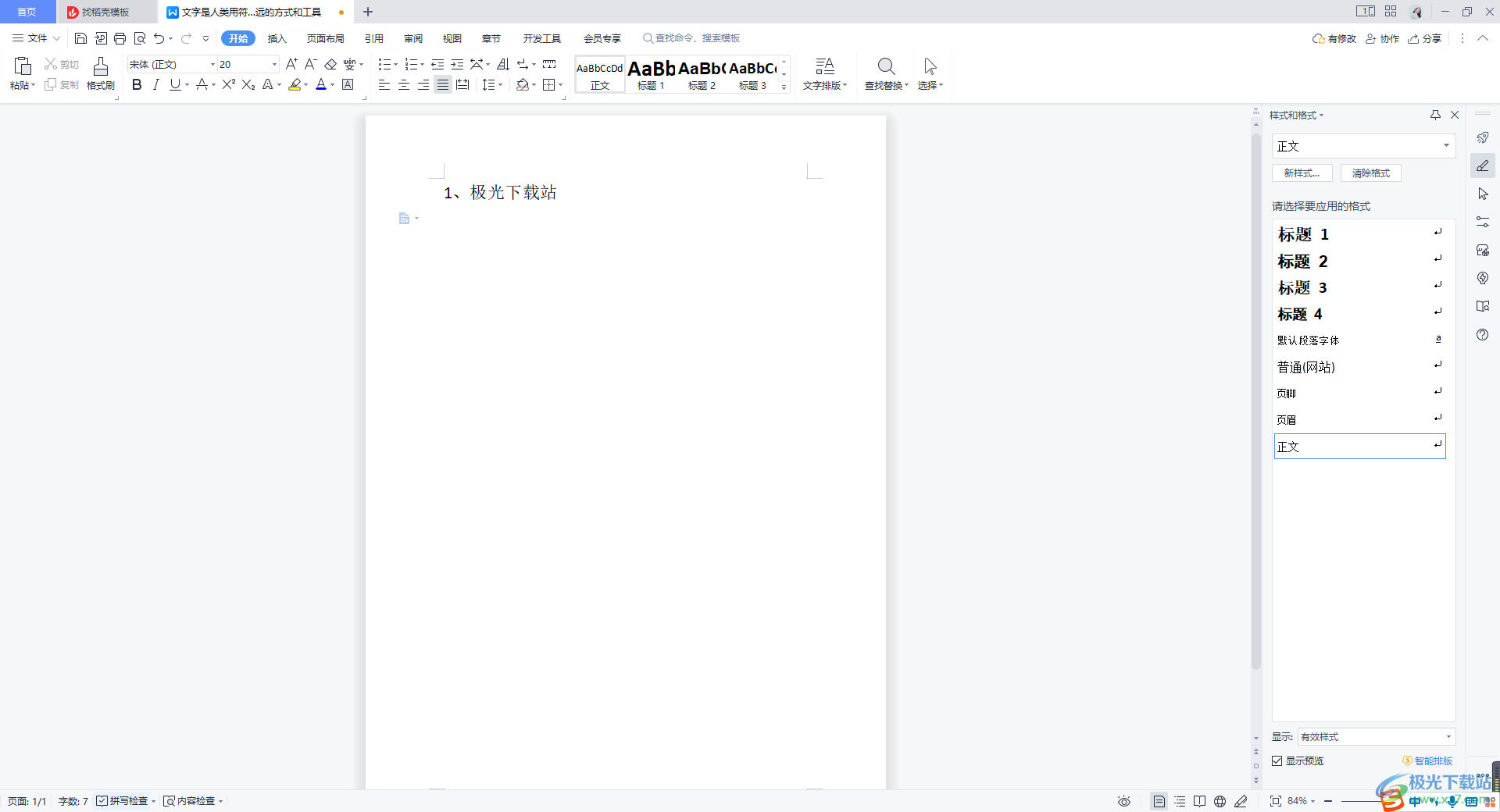
方法步骤
1.首先我们来演示一下,在文档中输入一个带有序号的标题,如图所示。
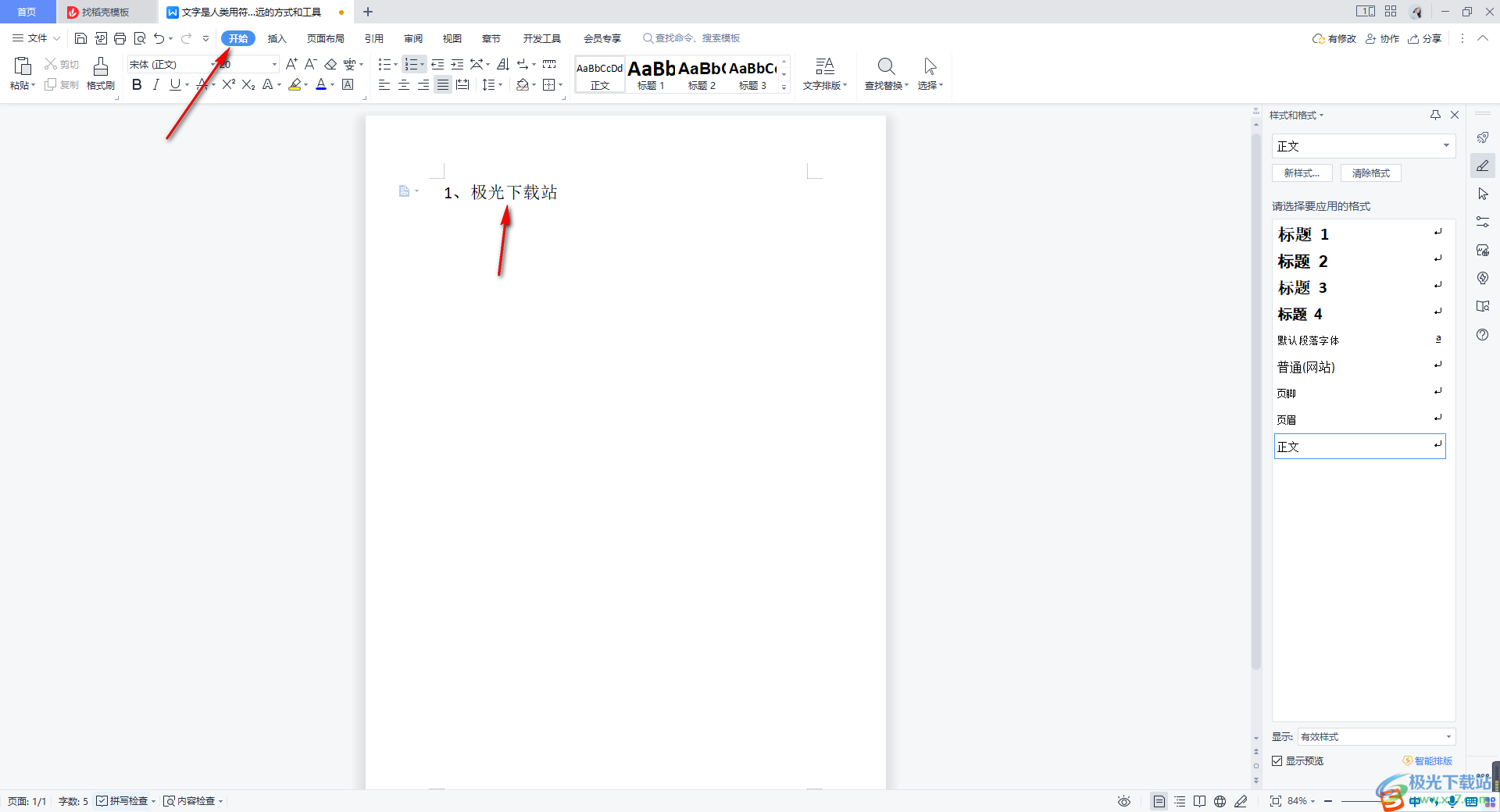
2.这时,我们将鼠标鼠标放在序号标题的末尾进行回车键,即可查看到在下一行会自动生成一个序号进行排序,如图所示。
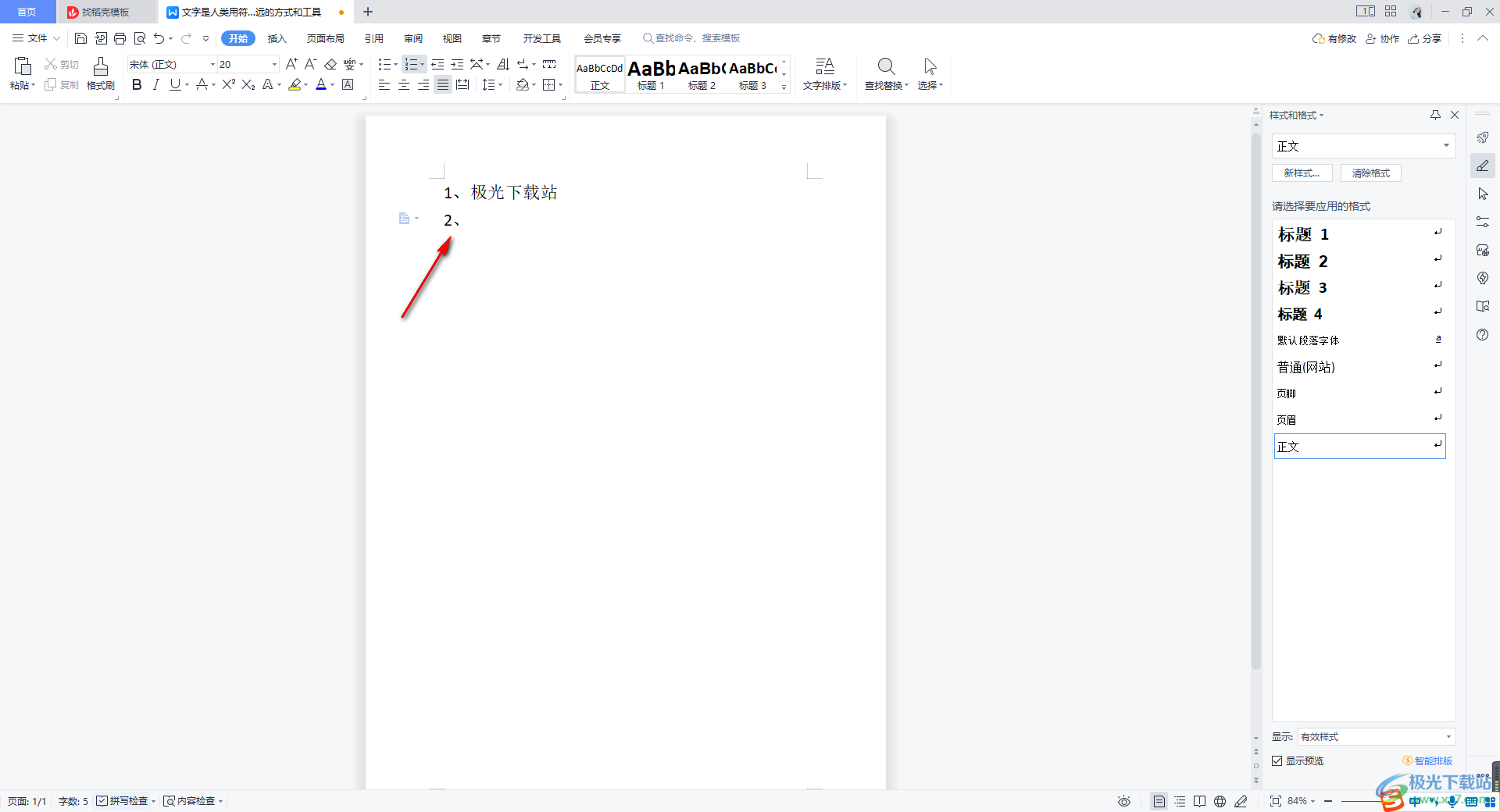
3.如果你不想要这种的操作,那么我们将左上角的【文件】选项进行点击打开。

4.在打开的子选项中,找到【选项】功能,将该功能用鼠标左键点击进入到页面中。
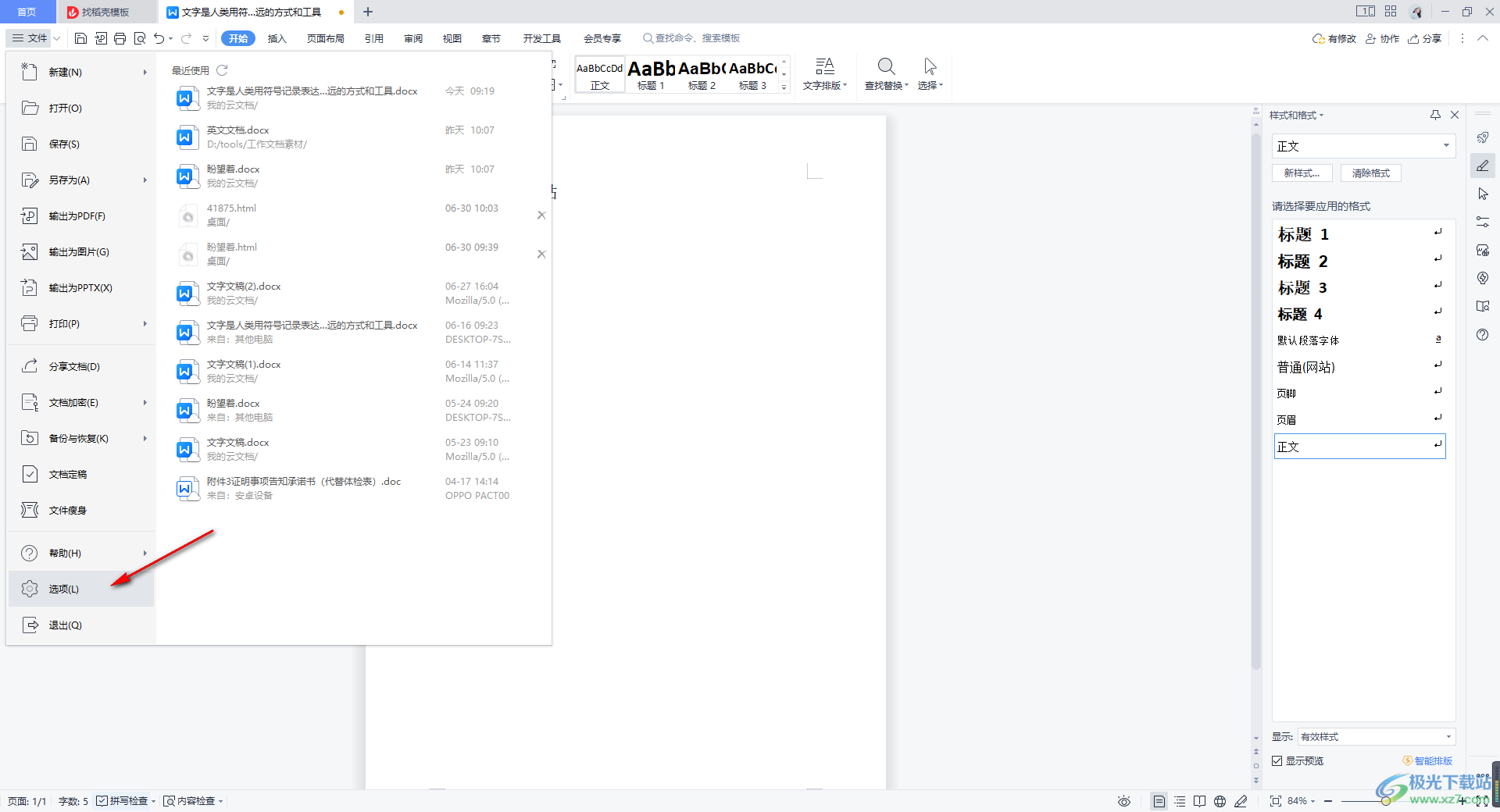
5.进入之后,将左侧的【编辑】选项卡点击一下,然后再将右侧的【自动编号】功能下的【键入时自动应用自动编号列表】以及【自动带圈编号】选项进行取消勾选,然后点击确定按钮。
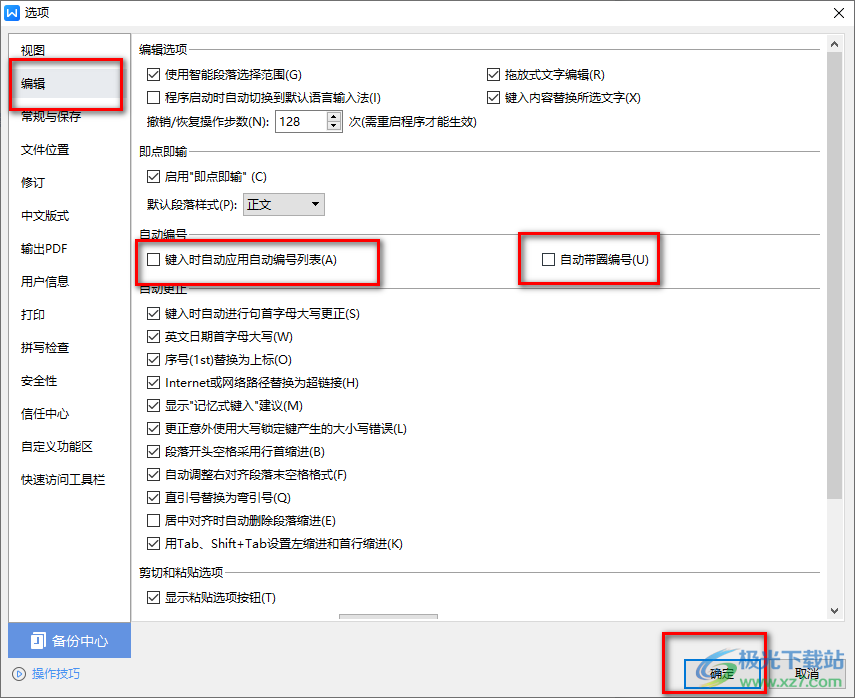
6.完成之后,我们将刚刚排序的序号删除,重新将鼠标定位到序号标题的末尾进行回车键,那么就不会再自动的生成序号进行排序了。
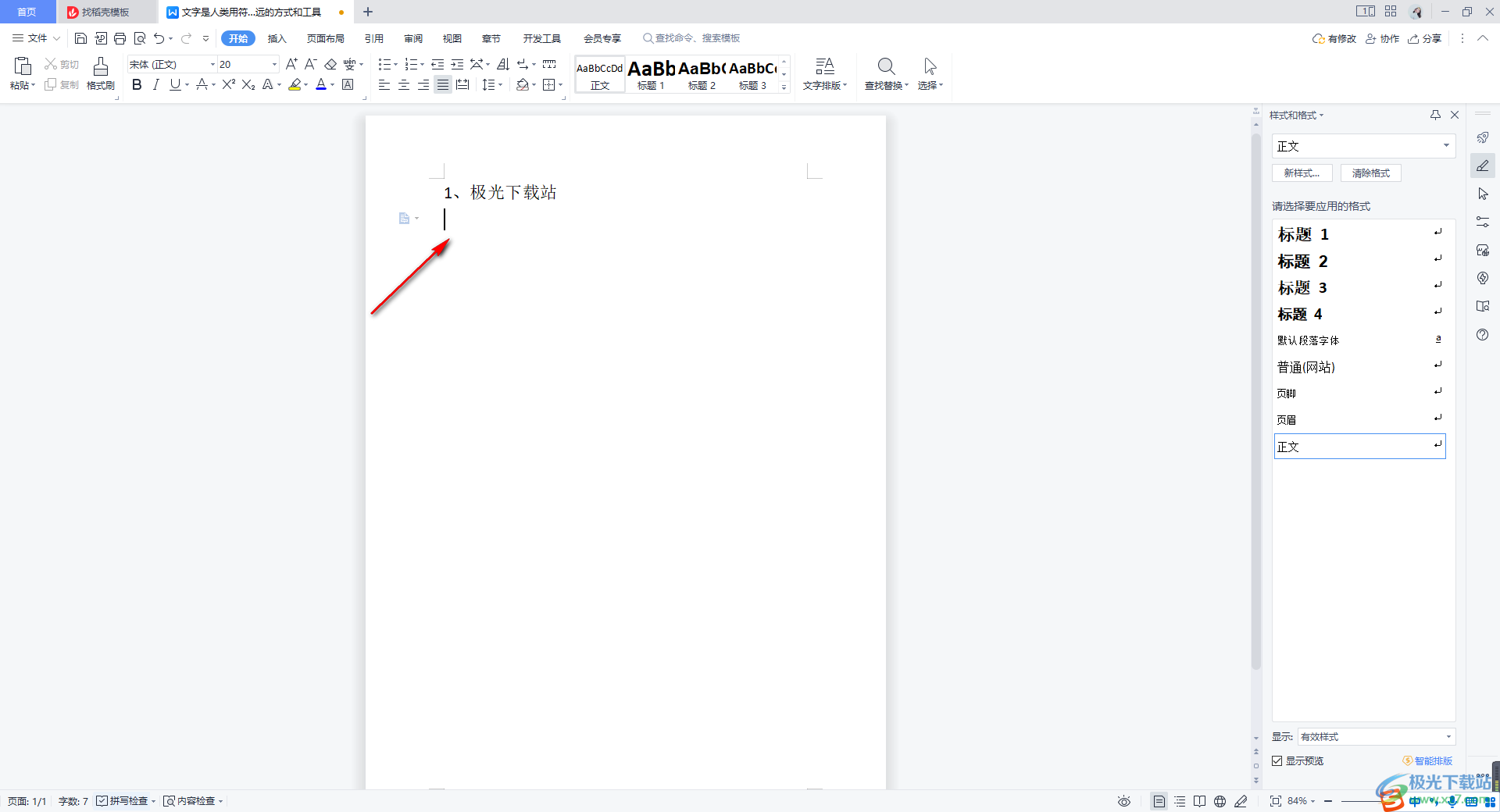
以上就是关于如何使用WPS Word文档取消自动编号的具体操作方法,我们在进行文档编辑的时候,对于标题进行序号排序是很常见的,但是如果你不想要在序号标题末尾按下回车键就自动生成序号排序的这种情况,那么可以将自动编号取消即可,感兴趣的话可以操作试试。
